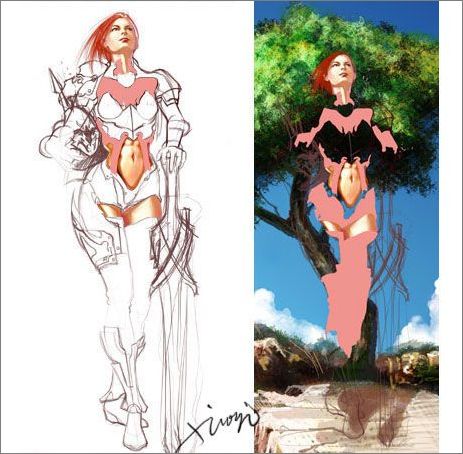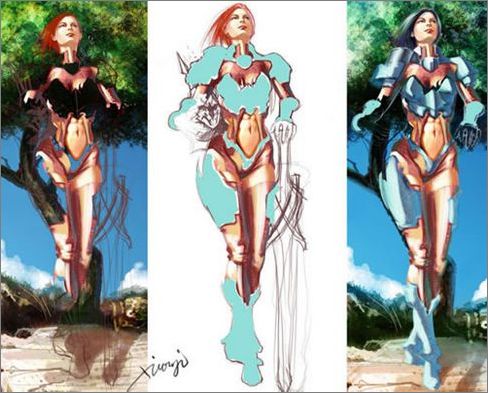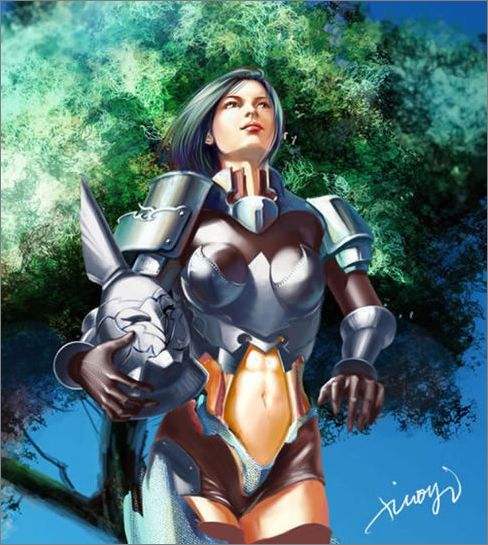4. 刻画岩石。用颗粒感的笔刷表现出岩石 和远处的树木。注意光影关系和透视关系,远处的可以随意点,模糊些,但不要以为模糊就不加思索的涂。注意岩石的质感表现,笔触硬朗些。

图4
5. 自制树叶笔刷,可以先画一片叶子。然后制作出笔刷。具体方法看PS软件的教程。画出树冠,用普通圆笔刷画出树干注意光影。现在阶段可以不用考虑环境色,再后期收尾时候结合整体再添加。

图5
6. 开始刻画人物。新建一层,命名“人物”。圆笔刷画出皮肤,过渡的地方用吸观管工具吸取中间色结合压感笔加工。光影~! 整个绘图过程中要不断的观察光影是否统一。大概的扑出底色。不用计较局部。
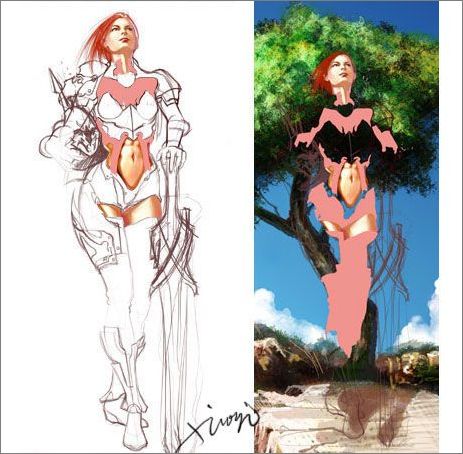
图6
7. 还是扑色,大概绘制出人物的体积、明暗关系。注意质感表现,盔甲是用颗粒质感的笔刷。
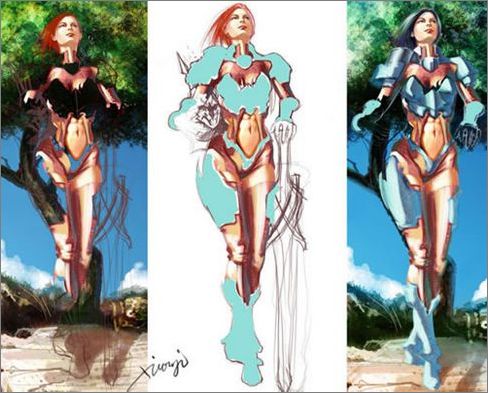
图7
8. 画出头发。先用柔边圆笔画出头发的底色,我用的是深褐色。在用硬度100%的圆笔一层一层的按头发走向画出头发,细心和耐心~!哦~ 光影啊~~(啊~~ 谁扔的砖~!!?)

图8
9. 圆画笔在同一层绘制盔甲,覆盖在原来的颗粒质感上,叠加笔触。注意表现出盔甲的金属铸造感。过度的方法和画皮肤是一样的,这个作品我自始至终没用过滤镜和模糊工具。多利用画笔的压感。胸甲和手套上的小圆点是把画笔间距调大画出来的。
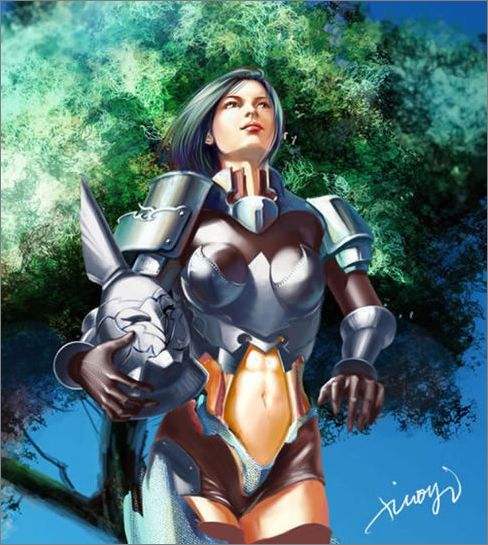
图9